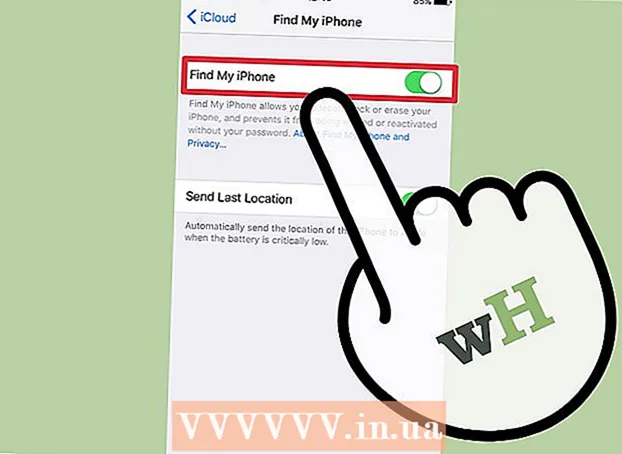Autor:
Eric Farmer
Dátum Stvorenia:
10 Pochod 2021
Dátum Aktualizácie:
1 V Júli 2024
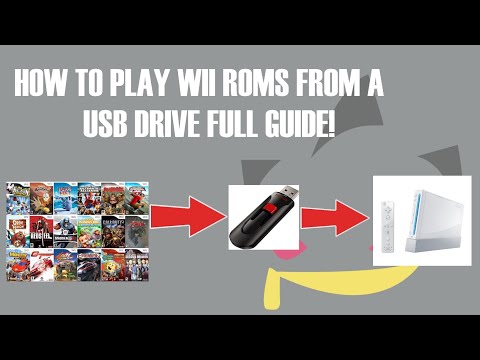
Obsah
- Kroky
- Časť 1 zo 7: Príprava na inštaláciu
- Časť 2 zo 7: Vytvorte flash disk Wii
- Časť 3 zo 7: Sťahovanie inštalačných súborov
- Časť 4 zo 7: Inštalácia softvéru IOS263
- Časť 5 zo 7: Inštalácia softvéru cIOSX Rev20b
- Časť 6 zo 7: Inštalácia USB Loader GX
- Časť 7 zo 7: Spustenie hier z jednotky Flash
- Tipy
- Varovania
Tento článok vám ukáže, ako hrať hru na konzole Wii, ktorá je uložená na jednotke flash. Všimnite si toho, že to je možné vykonať na klasickom Wii, ale nie na Wii U. Na hranie z flash disku musí mať Wii kanál Homebrew, ktorý ruší záruku Wii a porušuje podmienky používania Nintendo. Keď máte nainštalované všetko, čo potrebujete, skopírujte hru z disku na jednotku flash a potom môžete hrať namiesto z disku.
Kroky
Časť 1 zo 7: Príprava na inštaláciu
 1 Uistite sa, že máte všetko, čo potrebujete. Budete potrebovať nasledujúce:
1 Uistite sa, že máte všetko, čo potrebujete. Budete potrebovať nasledujúce: - Karta SDHC - na inštaláciu Homebrew a vykonávanie ďalších úloh je potrebná karta s kapacitou až 8 GB.
- USB - bude na ňu zaznamenaná hra.
- Diaľkové ovládanie Wii - Ak máte novší (čierny) model Wii, budete potrebovať univerzálne diaľkové ovládanie Wii.
 2 Naformátujte flash disk v súborovom systéme FAT32. Ak to chcete urobiť, v okne Formátovanie vyberte z ponuky Systém súborov FAT32 (alebo MS-DOS (FAT) na počítači Mac).
2 Naformátujte flash disk v súborovom systéme FAT32. Ak to chcete urobiť, v okne Formátovanie vyberte z ponuky Systém súborov FAT32 (alebo MS-DOS (FAT) na počítači Mac). - Majte na pamäti, že formátovaním jednotky flash sa vymažú všetky súbory na nej, preto si najskôr zálohujte dôležité údaje a skopírujte ich do počítača alebo na inú jednotku flash.
 3 Vyberte herný disk z Wii (ak je to potrebné).
3 Vyberte herný disk z Wii (ak je to potrebné). 4 Pripojte Wii k internetu. Je to nevyhnutné na nainštalovanie požadovaných súborov.
4 Pripojte Wii k internetu. Je to nevyhnutné na nainštalovanie požadovaných súborov.  5 Nainštalujte si Homebrew na Wii. Tento kanál vám umožňuje nainštalovať vlastné režimy, z ktorých jeden vám umožní hrať z jednotky Flash.
5 Nainštalujte si Homebrew na Wii. Tento kanál vám umožňuje nainštalovať vlastné režimy, z ktorých jeden vám umožní hrať z jednotky Flash.  6 Naformátujte kartu SD. Keď nainštalujete Homebrew z karty SD, naformátujte ho a zapíšte požadované súbory.
6 Naformátujte kartu SD. Keď nainštalujete Homebrew z karty SD, naformátujte ho a zapíšte požadované súbory. - Rovnako ako pre jednotku flash vyberte ako systém súborov „FAT32“ (alebo „MS-DOS (FAT)“ na počítači Mac).
Časť 2 zo 7: Vytvorte flash disk Wii
 1 Použite počítač so systémom Windows. Na počítači Mac bohužiaľ nemôžete vytvoriť flash disk Wii. Ak nemáte prístup k počítaču so systémom Windows, skúste použiť počítač svojej školy alebo priateľa.
1 Použite počítač so systémom Windows. Na počítači Mac bohužiaľ nemôžete vytvoriť flash disk Wii. Ak nemáte prístup k počítaču so systémom Windows, skúste použiť počítač svojej školy alebo priateľa.  2 Určte bitosť systému Windows. Ak chcete stiahnuť príslušný súbor, musíte zistiť, či je systém Windows 64-bitový alebo 32-bitový.
2 Určte bitosť systému Windows. Ak chcete stiahnuť príslušný súbor, musíte zistiť, či je systém Windows 64-bitový alebo 32-bitový.  3 Otvorte webovú stránku WBFS Manager. Vo webovom prehliadači navštívte stránku https://wbfsmanager.codeplex.com/.
3 Otvorte webovú stránku WBFS Manager. Vo webovom prehliadači navštívte stránku https://wbfsmanager.codeplex.com/.  4 Kliknite na K STIAHNUTIU (K stiahnutiu). Je to možnosť v hornej časti stránky.
4 Kliknite na K STIAHNUTIU (K stiahnutiu). Je to možnosť v hornej časti stránky.  5 Kliknite na odkaz na stiahnutie. Závisí to od bitov systému:
5 Kliknite na odkaz na stiahnutie. Závisí to od bitov systému: - 64-bit - Kliknite na „WBFSManager 3.0 RTW x64“ v sekcii „INÉ DOSTUPNÉ STIAHNUTIE“.
- 32-bitové - Kliknite na „WBFSManager 3.0.1 RTW x86“ v sekcii „DOPORUČENÉ STIAHNUTIE“.
 6 Otvorte stiahnutý archív (súbor ZIP). Ak to chcete urobiť, dvakrát naň kliknite.
6 Otvorte stiahnutý archív (súbor ZIP). Ak to chcete urobiť, dvakrát naň kliknite.  7 Dvakrát kliknite na súbor nastaviť. Nájdete ho v otvorenom archíve. Otvorí sa okno inštalátora.
7 Dvakrát kliknite na súbor nastaviť. Nájdete ho v otvorenom archíve. Otvorí sa okno inštalátora.  8 Nainštalujte program. Pre to:
8 Nainštalujte program. Pre to: - Začiarknite políčko vedľa položky „Súhlasím“ a kliknite na „Ďalej“.
- Dvakrát kliknite na Ďalej.
- Kliknite na Inštalovať.
- Zrušte začiarknutie políčka „Zobraziť súbor readme“.
- Kliknite na Dokončiť.
 9 Pripojte svoj flash disk k USB portu na vašom počítači.
9 Pripojte svoj flash disk k USB portu na vašom počítači. 10 Spustite WBFS Manager. Ak to chcete urobiť, dvakrát kliknite na ikonu konzoly Wii na modrom pozadí.
10 Spustite WBFS Manager. Ak to chcete urobiť, dvakrát kliknite na ikonu konzoly Wii na modrom pozadí. - Táto ikona by mala byť na ploche vášho počítača.
 11 Kliknite na OKpo vyzvaní. Otvorí sa hlavné okno programu WBFS Manager.
11 Kliknite na OKpo vyzvaní. Otvorí sa hlavné okno programu WBFS Manager.  12 Vyberte si flash disk. Otvorte ponuku „Disk“ v ľavom hornom rohu okna a potom kliknite na písmeno jednotky (zvyčajne „F:“).
12 Vyberte si flash disk. Otvorte ponuku „Disk“ v ľavom hornom rohu okna a potom kliknite na písmeno jednotky (zvyčajne „F:“). - Ak nepoznáte písmeno jednotky flash, otvorte Tento počítač a nájdite ho v časti Zariadenia a jednotky.
 13 Naformátujte flash disk. Kliknite na položku Formátovať v hornej časti okna a potom po zobrazení výzvy kliknite na položku Áno> OK.
13 Naformátujte flash disk. Kliknite na položku Formátovať v hornej časti okna a potom po zobrazení výzvy kliknite na položku Áno> OK.  14 Vyberte USB kľúč. Kliknite na ikonu v tvare disku Flash v pravom dolnom rohu obrazovky, v ponuke vyberte položku Vysunúť a odpojte disk od počítača.
14 Vyberte USB kľúč. Kliknite na ikonu v tvare disku Flash v pravom dolnom rohu obrazovky, v ponuke vyberte položku Vysunúť a odpojte disk od počítača. - Na zobrazenie ikony jednotky USB flash možno budete musieť kliknúť na „^“.
Časť 3 zo 7: Sťahovanie inštalačných súborov
 1 Vložte kartu SD do počítača. Vložte ho do otvoru na kartu SD nálepkou nahor.
1 Vložte kartu SD do počítača. Vložte ho do otvoru na kartu SD nálepkou nahor. - Ak váš počítač nemá slot na kartu SD, kúpte si adaptér USB.
 2 Otvorte stránku, z ktorej si stiahnete súbor. Prejdite vo webovom prehliadači na stránku https://app.box.com/s/ztl5x4vlw56thgk1n4wlx147v8rsz6vt.
2 Otvorte stránku, z ktorej si stiahnete súbor. Prejdite vo webovom prehliadači na stránku https://app.box.com/s/ztl5x4vlw56thgk1n4wlx147v8rsz6vt.  3 Kliknite na Stiahnuť ▼. Je to modré tlačidlo v strede stránky. Archív (súbor ZIP) sa stiahne do vášho počítača.
3 Kliknite na Stiahnuť ▼. Je to modré tlačidlo v strede stránky. Archív (súbor ZIP) sa stiahne do vášho počítača.  4 Extrahujte súbory. Na počítači so systémom Windows dvakrát kliknite na archív, v hornej časti okna kliknite na položku Extrahovať, na paneli s nástrojmi kliknite na položku Extrahovať všetko a po zobrazení výzvy kliknite na položku Extrahovať. Súbory budú extrahované do bežného priečinka, ktorý sa otvorí po dokončení procesu.
4 Extrahujte súbory. Na počítači so systémom Windows dvakrát kliknite na archív, v hornej časti okna kliknite na položku Extrahovať, na paneli s nástrojmi kliknite na položku Extrahovať všetko a po zobrazení výzvy kliknite na položku Extrahovať. Súbory budú extrahované do bežného priečinka, ktorý sa otvorí po dokončení procesu. - Na počítači Mac ho jednoducho otvorte dvojitým kliknutím na súbor zip.
 5 Otvorte priečinok Súbory. Ak to chcete urobiť, dvakrát kliknite na priečinok „USB Loader GX“ a potom dvakrát kliknite na priečinok „Files“.
5 Otvorte priečinok Súbory. Ak to chcete urobiť, dvakrát kliknite na priečinok „USB Loader GX“ a potom dvakrát kliknite na priečinok „Files“.  6 Skopírujte súbory. Kliknite na ľubovoľný súbor v priečinku, kliknite na Ctrl+A (Windows) alebo ⌘ Príkaz+A (Mac) vyberte všetky súbory a potom kliknite na Ctrl+C. (Windows) alebo ⌘ Príkaz+C. (Mac) na kopírovanie súborov.
6 Skopírujte súbory. Kliknite na ľubovoľný súbor v priečinku, kliknite na Ctrl+A (Windows) alebo ⌘ Príkaz+A (Mac) vyberte všetky súbory a potom kliknite na Ctrl+C. (Windows) alebo ⌘ Príkaz+C. (Mac) na kopírovanie súborov.  7 Kliknite na názov svojej SD karty. Nájdete ho v ľavej časti okna.
7 Kliknite na názov svojej SD karty. Nájdete ho v ľavej časti okna.  8 Vložiť súbory. Kliknite na prázdne miesto v okne karty SD a potom kliknite na Ctrl+V (Windows) alebo ⌘ Príkaz+V (Mac). Súbory sa skopírujú na kartu SD.
8 Vložiť súbory. Kliknite na prázdne miesto v okne karty SD a potom kliknite na Ctrl+V (Windows) alebo ⌘ Príkaz+V (Mac). Súbory sa skopírujú na kartu SD.  9 Vyberte kartu. Vykonajte to po dokončení kopírovania:
9 Vyberte kartu. Vykonajte to po dokončení kopírovania: - Windows - Kliknite na kartu „Spravovať“ v hornej časti okna karty SD a potom na paneli s nástrojmi kliknite na „Vysunúť“.
- Mac - Na ľavom paneli kliknite na šípku nahor napravo od názvu karty SD.
Časť 4 zo 7: Inštalácia softvéru IOS263
 1 Vložte kartu SD do Wii. Vložte kartu do otvoru na prednej strane konzoly.
1 Vložte kartu SD do Wii. Vložte kartu do otvoru na prednej strane konzoly.  2 Zapnite Wii. Stlačte vypínač na Wii alebo na diaľkovom ovládači.
2 Zapnite Wii. Stlačte vypínač na Wii alebo na diaľkovom ovládači. - Wii Remote musí byť zapnutý a synchronizovaný s konzolou.
 3 Kliknite na Apo vyzvaní. Otvorí sa hlavné menu.
3 Kliknite na Apo vyzvaní. Otvorí sa hlavné menu.  4 Spustite kanál Homebrew. V hlavnej ponuke Wii vyberte kanál homebrew a potom po výzve vyberte položku Spustiť.
4 Spustite kanál Homebrew. V hlavnej ponuke Wii vyberte kanál homebrew a potom po výzve vyberte položku Spustiť.  5 Prosím vyber Inštalátor IOS263 (Inštalátor IOS263). Je to možnosť v strede ponuky. Otvorí sa ponuka.
5 Prosím vyber Inštalátor IOS263 (Inštalátor IOS263). Je to možnosť v strede ponuky. Otvorí sa ponuka.  6 Prosím vyber Naložiť (Stiahnuť), keď sa zobrazí výzva. Túto možnosť nájdete v spodnej časti a v strede ponuky.
6 Prosím vyber Naložiť (Stiahnuť), keď sa zobrazí výzva. Túto možnosť nájdete v spodnej časti a v strede ponuky.  7 Kliknite na tlačidlo 1. Vyberie sa možnosť „Inštalovať“.
7 Kliknite na tlačidlo 1. Vyberie sa možnosť „Inštalovať“. - Ak používate ovládač GameCube, stlačte namiesto toho tlačidlo Y.
 8 Prosím vyber Stiahnite si IOS z NUS> (Stiahnite si IOS z NUS). Je to možnosť v spodnej časti stránky.
8 Prosím vyber Stiahnite si IOS z NUS> (Stiahnite si IOS z NUS). Je to možnosť v spodnej časti stránky. - Ak sa vám táto možnosť nezobrazuje, zvýraznite text v zátvorkách v spodnej časti obrazovky a stláčajte tlačidlo Doprava, kým ho nenájdete.
 9 Kliknite na Apo vyzvaní. Základňa IOS263 bude nainštalovaná na Wii. Tento proces môže trvať až 20 minút.
9 Kliknite na Apo vyzvaní. Základňa IOS263 bude nainštalovaná na Wii. Tento proces môže trvať až 20 minút.  10 Po výzve stlačte ľubovoľné tlačidlo. Dostanete sa do ponuky Homebrew.
10 Po výzve stlačte ľubovoľné tlačidlo. Dostanete sa do ponuky Homebrew.
Časť 5 zo 7: Inštalácia softvéru cIOSX Rev20b
 1 Prosím vyber inštalátor cIOSX rev20b (Inštalátor cIOSX rev20b). Je to možnosť v strede ponuky Homebrew.
1 Prosím vyber inštalátor cIOSX rev20b (Inštalátor cIOSX rev20b). Je to možnosť v strede ponuky Homebrew.  2 Prosím vyber Naložiť (Stiahnuť), keď sa zobrazí výzva. Otvorí sa ponuka inštalátora.
2 Prosím vyber Naložiť (Stiahnuť), keď sa zobrazí výzva. Otvorí sa ponuka inštalátora.  3 Posuňte sa doľava na možnosť „IOS236“. Vyberie sa súbor IOS236, ktorý ste nainštalovali skôr.
3 Posuňte sa doľava na možnosť „IOS236“. Vyberie sa súbor IOS236, ktorý ste nainštalovali skôr.  4 Kliknite na Ana potvrdenie vašej voľby.
4 Kliknite na Ana potvrdenie vašej voľby. 5 Vyjadrite súhlas s podmienkami použitia. Ak to chcete urobiť, stlačte na ovládači "A".
5 Vyjadrite súhlas s podmienkami použitia. Ak to chcete urobiť, stlačte na ovládači "A".  6 Vyberte verziu systému iOS. Stláčajte „vľavo“, kým sa v zátvorkách nezobrazí „IOS56 v5661“, a potom stlačte „A“.
6 Vyberte verziu systému iOS. Stláčajte „vľavo“, kým sa v zátvorkách nezobrazí „IOS56 v5661“, a potom stlačte „A“.  7 Vyberte vlastný slot pre IOS. Stláčajte „vľavo“, kým sa v zátvorkách nezobrazí „IOS249“, a potom stlačte „A“.
7 Vyberte vlastný slot pre IOS. Stláčajte „vľavo“, kým sa v zátvorkách nezobrazí „IOS249“, a potom stlačte „A“.  8 Vyberte sieťovú inštaláciu. Stláčajte „vľavo“, kým sa v zátvorkách nezobrazí „Inštalácia siete“.
8 Vyberte sieťovú inštaláciu. Stláčajte „vľavo“, kým sa v zátvorkách nezobrazí „Inštalácia siete“.  9 Spustite inštaláciu. Ak to chcete urobiť, stlačte "A".
9 Spustite inštaláciu. Ak to chcete urobiť, stlačte "A".  10 Po výzve stlačte ľubovoľné tlačidlo. Prejdete k ďalšiemu kroku inštalácie.
10 Po výzve stlačte ľubovoľné tlačidlo. Prejdete k ďalšiemu kroku inštalácie.  11 Vyberte inú verziu systému iOS. Stláčajte „vľavo“, kým sa v zátvorkách nezobrazí „IOS38 v4123“, a potom stlačte „A“.
11 Vyberte inú verziu systému iOS. Stláčajte „vľavo“, kým sa v zátvorkách nezobrazí „IOS38 v4123“, a potom stlačte „A“.  12 Vyberte iný slot. Stláčajte „vľavo“, kým sa v zátvorkách nezobrazí „IOS250“, a potom stlačte „A“.
12 Vyberte iný slot. Stláčajte „vľavo“, kým sa v zátvorkách nezobrazí „IOS250“, a potom stlačte „A“.  13 Použite inštalátor siete. Vyberte „Sieťová inštalácia“, stlačte „A“ a počkajte, kým sa inštalácia nedokončí.
13 Použite inštalátor siete. Vyberte „Sieťová inštalácia“, stlačte „A“ a počkajte, kým sa inštalácia nedokončí.  14 Keď sa zobrazí výzva, kliknite na ľubovoľné tlačidlo a potom kliknite na B. Wii sa reštartuje.
14 Keď sa zobrazí výzva, kliknite na ľubovoľné tlačidlo a potom kliknite na B. Wii sa reštartuje.
Časť 6 zo 7: Inštalácia USB Loader GX
 1 Prejdite na nasledujúcu stránku. Ak to chcete urobiť, stlačte šípku doprava na diaľkovom ovládači Wii Remote.
1 Prejdite na nasledujúcu stránku. Ak to chcete urobiť, stlačte šípku doprava na diaľkovom ovládači Wii Remote. - Môžete tiež kliknúť na tlačidlo „+“.
 2 Prosím vyber Správca WAD (Správca WAD). Toto je druhá možnosť na stránke.
2 Prosím vyber Správca WAD (Správca WAD). Toto je druhá možnosť na stránke.  3 Prosím vyber Naložiť (Stiahnuť), keď sa zobrazí výzva. Spustí sa inštalátor WAD Manager.
3 Prosím vyber Naložiť (Stiahnuť), keď sa zobrazí výzva. Spustí sa inštalátor WAD Manager.  4 Kliknite na Asúhlasiť s podmienkami použitia.
4 Kliknite na Asúhlasiť s podmienkami použitia. 5 Na stiahnutie zvoľte „IOS249“. Stláčajte „vľavo“, kým sa v zátvorkách nezobrazí „IOS249“, a potom stlačte „A“.
5 Na stiahnutie zvoľte „IOS249“. Stláčajte „vľavo“, kým sa v zátvorkách nezobrazí „IOS249“, a potom stlačte „A“.  6 Vypnite emulátor. V zátvorkách zvoľte „Zakázať“ a stlačte „A“.
6 Vypnite emulátor. V zátvorkách zvoľte „Zakázať“ a stlačte „A“.  7 Vyberte kartu SD. Vyberte „Wii SD Slot“ v zátvorkách a potom stlačte „A“. Otvorí sa zoznam súborov na vloženej SD karte.
7 Vyberte kartu SD. Vyberte „Wii SD Slot“ v zátvorkách a potom stlačte „A“. Otvorí sa zoznam súborov na vloženej SD karte.  8 Prejdite nadol a vyberte WAD. Je to možnosť v spodnej časti obrazovky.
8 Prejdite nadol a vyberte WAD. Je to možnosť v spodnej časti obrazovky.  9 Vyberte USB Loader GX. Posuňte sa nadol, vyberte „USB Loader GX-UNEO_Forwarder.wad“ a potom stlačte „A“.
9 Vyberte USB Loader GX. Posuňte sa nadol, vyberte „USB Loader GX-UNEO_Forwarder.wad“ a potom stlačte „A“.  10 Nainštalujte WAD Manager. Po zobrazení výzvy stlačte „A“.
10 Nainštalujte WAD Manager. Po zobrazení výzvy stlačte „A“.  11 Po zobrazení výzvy stlačte ľubovoľné tlačidlo a potom stlačte tlačidlo Domov ⌂. Wii sa reštartuje a dostanete sa na druhú stránku kanála Homebrew.
11 Po zobrazení výzvy stlačte ľubovoľné tlačidlo a potom stlačte tlačidlo Domov ⌂. Wii sa reštartuje a dostanete sa na druhú stránku kanála Homebrew.
Časť 7 zo 7: Spustenie hier z jednotky Flash
 1 Znova stlačte tlačidlo Domov. Nájdete ho na Wii Remote. Otvorí sa hlavné menu.
1 Znova stlačte tlačidlo Domov. Nájdete ho na Wii Remote. Otvorí sa hlavné menu.  2 Prosím vyber Vypnúť (Vypnúť). Je to možnosť v spodnej časti ponuky. Wii sa vypne.
2 Prosím vyber Vypnúť (Vypnúť). Je to možnosť v spodnej časti ponuky. Wii sa vypne. - Počkajte, kým sa Wii úplne nevypne.
 3 Vložte flash disk do USB portu na zadnej strane Wii.
3 Vložte flash disk do USB portu na zadnej strane Wii. 4 Zapnite Wii. Ak to chcete urobiť, stlačte vypínač.
4 Zapnite Wii. Ak to chcete urobiť, stlačte vypínač.  5 Kliknite na Apo vyzvaní. Otvorí sa hlavná ponuka Wii a vyhľadá možnosť „USB Loader GX“ (napravo od kanála Homebrew).
5 Kliknite na Apo vyzvaní. Otvorí sa hlavná ponuka Wii a vyhľadá možnosť „USB Loader GX“ (napravo od kanála Homebrew).  6 Prosím vyber USB nakladač GX. Je to možnosť na pravej strane stránky.
6 Prosím vyber USB nakladač GX. Je to možnosť na pravej strane stránky.  7 Prosím vyber Začnite (Beží). USB Loader GX sa spustí.
7 Prosím vyber Začnite (Beží). USB Loader GX sa spustí. - Tento proces môže trvať niekoľko minút, najmä keď program spustíte prvýkrát.
- Ak sa zobrazí správa „Čakáme na vaše pomalé USB“, skúste zapojiť jednotku Flash do iného portu USB na zadnej strane Wii.
 8 Vložte disk obsahujúci hru, ktorú chcete skopírovať, na flash disk do Wii.
8 Vložte disk obsahujúci hru, ktorú chcete skopírovať, na flash disk do Wii. 9 Prosím vyber Inštalácia (Inštalovať) po zobrazení výzvy. Začne sa čítanie obsahu disku.
9 Prosím vyber Inštalácia (Inštalovať) po zobrazení výzvy. Začne sa čítanie obsahu disku.  10 Prosím vyber OKpo vyzvaní. Začne sa kopírovanie hry z disku na flash disk.
10 Prosím vyber OKpo vyzvaní. Začne sa kopírovanie hry z disku na flash disk. - Tento proces bude trvať dlho a indikátor priebehu môže na chvíľu zamrznúť. Počas kopírovania nevyberajte jednotku Flash ani nereštartujte Wii.
 11 Prosím vyber OKpo vyzvaní. Proces nahrávania bude dokončený.
11 Prosím vyber OKpo vyzvaní. Proces nahrávania bude dokončený. - Herný disk je teraz možné vysunúť z Wii.
 12 Spustite hru. Kliknite na názov hry a potom kliknite na ikonu rotujúceho disku v strede okna.
12 Spustite hru. Kliknite na názov hry a potom kliknite na ikonu rotujúceho disku v strede okna.
Tipy
- Namiesto jednotky flash môžete použiť externý pevný disk.
- Jedna hra Wii má zvyčajne veľkosť približne 2 gigabajty, takže si kúpte flash disk s dostatočnou kapacitou.
- Keď ste na hlavnej stránke USB Loader GX, stlačením tlačidla „1“ aktualizujte obal každej hry na disku Flash.
Varovania
- Počas inštalácie softvéru uvedeného v tomto článku nevypínajte Wii.
- Kopírovanie hier podľa popisu je v rozpore s podmienkami použitia a zákonmi spoločnosti Nintendo vo všeobecnosti.